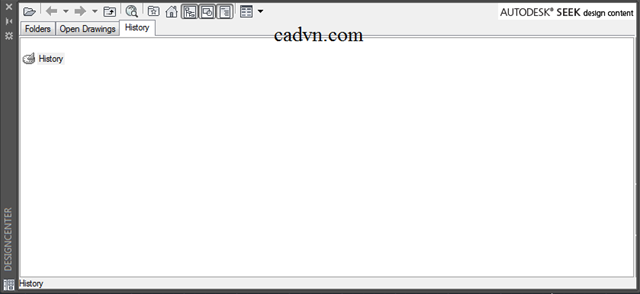Autocad design center hỗ trợ quản lý bản vẽ một cách chuyên nghiệp, một số chức năng chính của Autocad design center.
-
Tìm thấy các nguồn nội dung, các bản vẽ khác nhau
-
Quan sát nhanh chóng các đối tượng như Block, layer,… sau đó gắn và sao chép vào bản vẽ hiện hành
-
Tạo shortcut cho file bản vẽ, thư mục, địa chỉ internet mà bạn truy cập thường xuyên
-
Tìm kiếm các nội dung vẽ trên máy tính của bạn hoặc trên internet
-
Mở bản vẽ nhanh chóng bằng cách kéo, thả file bản vẽ từ Palette vào vùng đồ họa
-
Quan sát và gắn các file hình ảnh raster bằng cách kéo thả hình ảnh từ Palette vào vùng đồ họa
-
Điều khiển sự hiển thị của nội dung palette
-
Hiển thị các hình ảnh xem trước và các dòng mô tả liên kết với nội dung bản vẽ trên palette.
-
* Mở Autocad designer center
-
Cách 1: Vào menu “View” tại vùng cửa sổ “Palette” trên rải ribbon, click chọn “Designer Center”
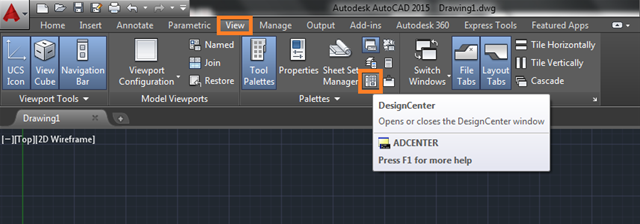
Cách 2: Bán tổ hợp phím “CTRL + 2”
Cửa sổ Autocad Designer Center mở ra
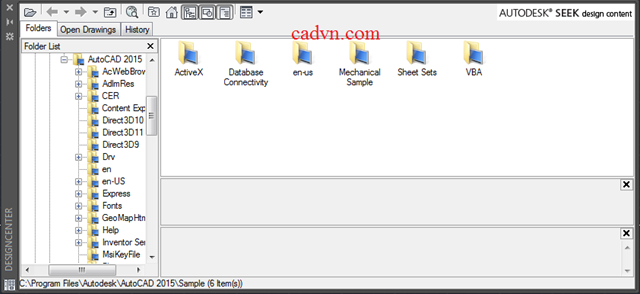
Giới thiệu sơ bộ về giao diện cửa sổ Autocad Designer Center.
Folders List: Cây thư mục, xuất hiện các thư mục trong máy tính và mạng lan, từ đó bạn có thể tìm thất bản vẽ nhanh chóng dựa vào cây thư mục.
Click vào biểu tượng Tree view toggle để tắt hoặc mở cây thư mục
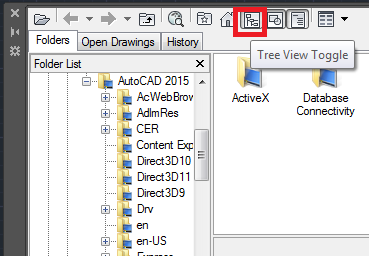
Open drawing: Hiển thị hết các thuộc tính của bản vẽ đang mở như block, dim, text…
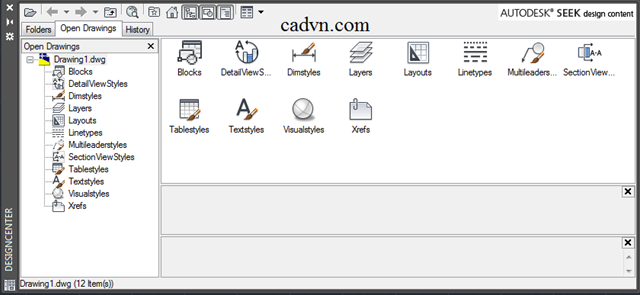
History: Hiển thị các file autocad đã mở gần đây.